更新Win11系统重启没有安装怎么办?更新Win11系统重启没有安装的解决方法
目前多数小伙伴的Win11系统升级已经加入了预览计划,但其中有些朋友在下载了Win11系统后,点击立即重新启动后不能安装Win11,下面就让我们教你一遍又一遍地重复安装Win11的过程。
更新Win11系统重启没有安装的解决方法
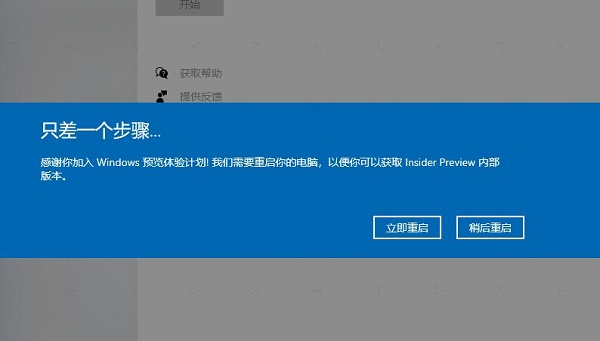
1、首先我们通过开始菜单进入“设置”。
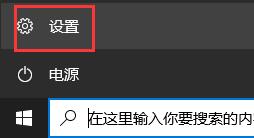
2、然后在其中点击“隐私”进入。
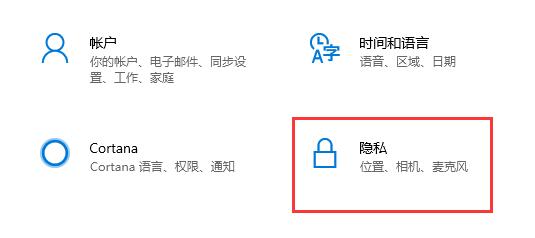
3、然后进入“诊断和反馈”,然后在其中开启诊断数据。
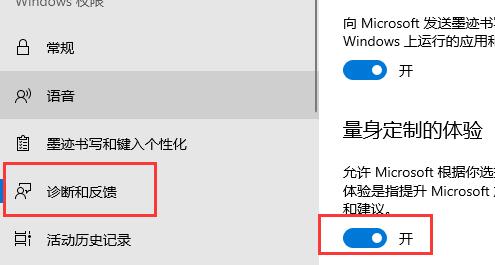
4、如果我们无法开启,那么使用“win+r”组合键打开运行,输入“gpedit.msc”回车确定。
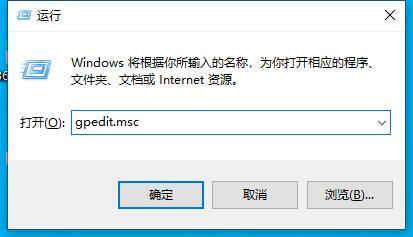
5、然后在组策略中打开“管理模板”下的“windows组件”。
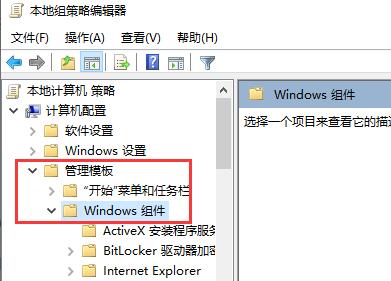
6、接着找到“数据收集和预览版本”,在打开右侧的“运行诊断数据”。

7、在其中选择“已启用”,再点击下方“确定”保存。
8、保存完成后重启电脑就可以解决win11预览版重启不安装问题了。
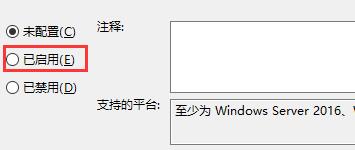
热门教程
win11关闭windows defender安全中心的四种方法
2Win11如何关闭Defender?Windows11彻底关闭Defender的3种方法
3win10不显示视频缩略图的两种解决方法
4win10关闭许可证即将过期窗口的方法
5win11怎么切换桌面?win11切换桌面的四种方法
6win11任务栏怎么显示网速?win11任务栏显示实时网速的方法
7win11忘记pin无法开机的三种最简单办法
8安装NET3.5提示0x800f0950失败解决方法
9Win11移动热点不能用怎么办?移动热点不工作怎么办?
10Win11如何打开预览窗格?Win11显示预览窗格的方法
装机必备 更多+
重装教程
大家都在看






